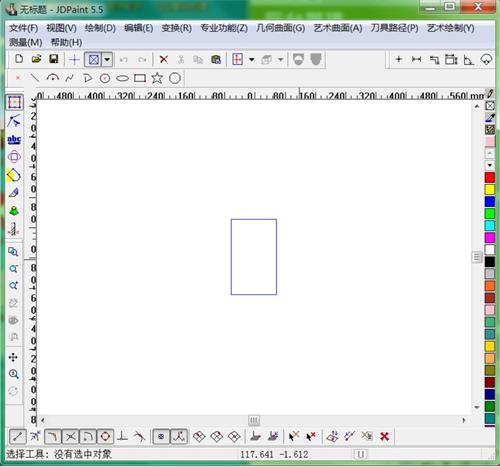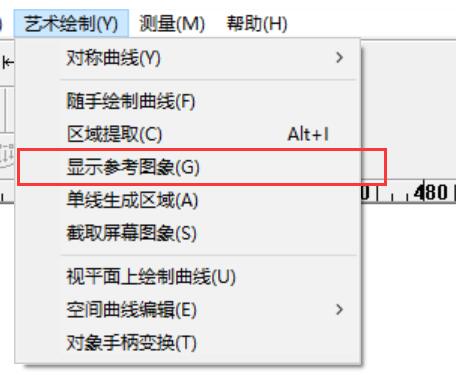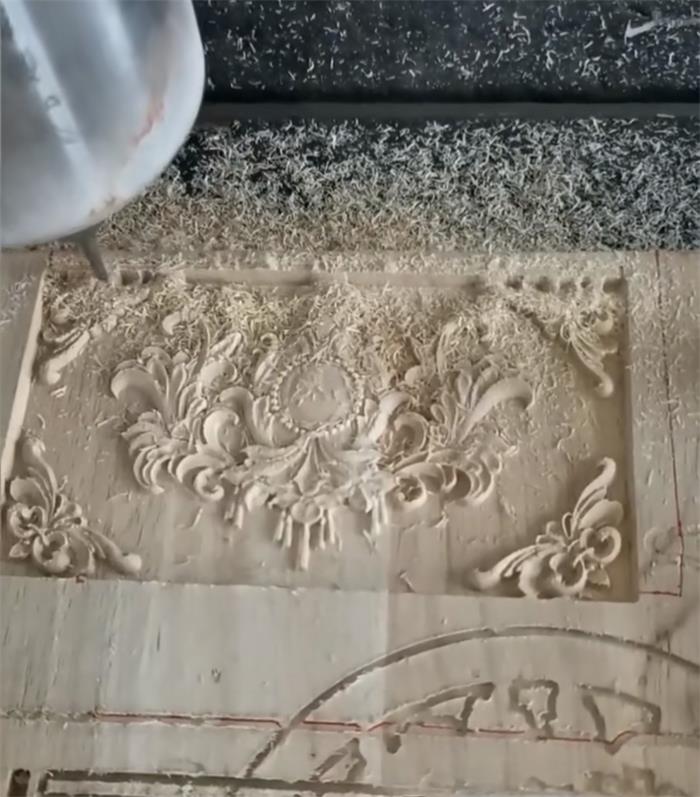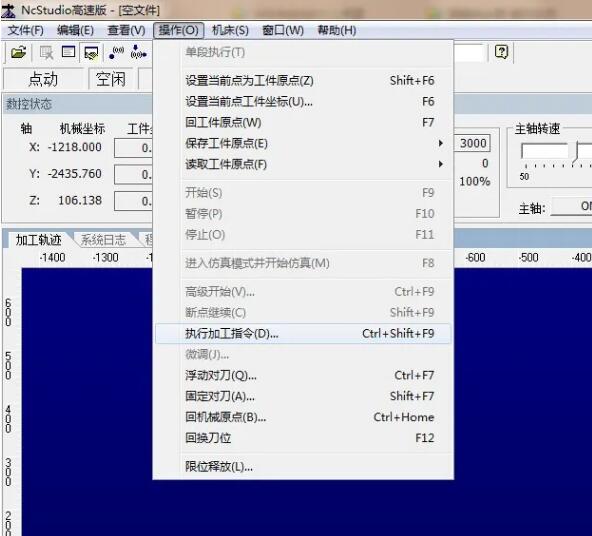精雕软件里如何轻松为浮雕图添加真实纹理效果?
在电脑雕刻中,将浮雕图像与真实材质(如石材、木材、金属等)相结合,是展示雕刻效果的一个重要环节。通过提前将纹理应用到浮雕图像上,客户可以在雕刻前直观地看到最终效果。这一过程看似简单,但需要遵循一定的操作步骤和技巧。下面,我将为大家详细介绍如何在浮雕图像上添加石材纹理。
1、准备合适的纹理图片
首先,您需要获取一张高质量的石材纹理图片。这张图片可以通过网络搜索下载,建议保存到桌面上备用。该图片将作为浮雕图像的纹理源,是最终效果的关键要素。
2、删除浮雕图像中的颜色
接下来,打开您的JDP格式的浮雕图,并进入虚拟雕塑工具。按下“M”键以删除浮雕图的所有颜色。此操作是为了确保添加纹理时,浮雕图像能够更好地展现出材质的真实感。
3、加载纹理图片
在虚拟雕塑环境中,依次选择“模型”菜单下的“加载模型颜色”选项。找到您刚下载的石材纹理图片并点击“打开”。请注意,系统会提示您检查模型顶点数与图片相符!再点击“确定”。
4、调整纹理图片
进入2D环境后,选中已加载的纹理图片,并在“艺术曲面”下选择“图像纹理”选项。在“位图点数调整”中,选择纹理图片,并根据上面提示的模型的顶点数值进行相应调整(如下图所示)。完成所有设置后,点击“确定”保存调整结果。
5、输出调整后的图片
在调整完纹理后,选中图片,进入“文件”菜单,选择“输出”选项,并勾选“输出选中图形”。保存类型选择“bmp”格式的,保存位置选择桌面,随后点击保存。
6、应用最终纹理
最后,返回虚拟雕塑环境,再次选择“模型”下的“加载模型颜色”选项,找到您调整好的纹理图片并点击“打开”。至此,您已经成功将石材纹理应用到了浮雕图像上。
通过以上简单而明确的步骤,您可以轻松地为浮雕图像添加真实的不同材质的纹理效果,使客户在雕刻前便能够直观感受到最终效果。这不仅提升了展示效果,还能够有效地帮助客户做出更好的决策。